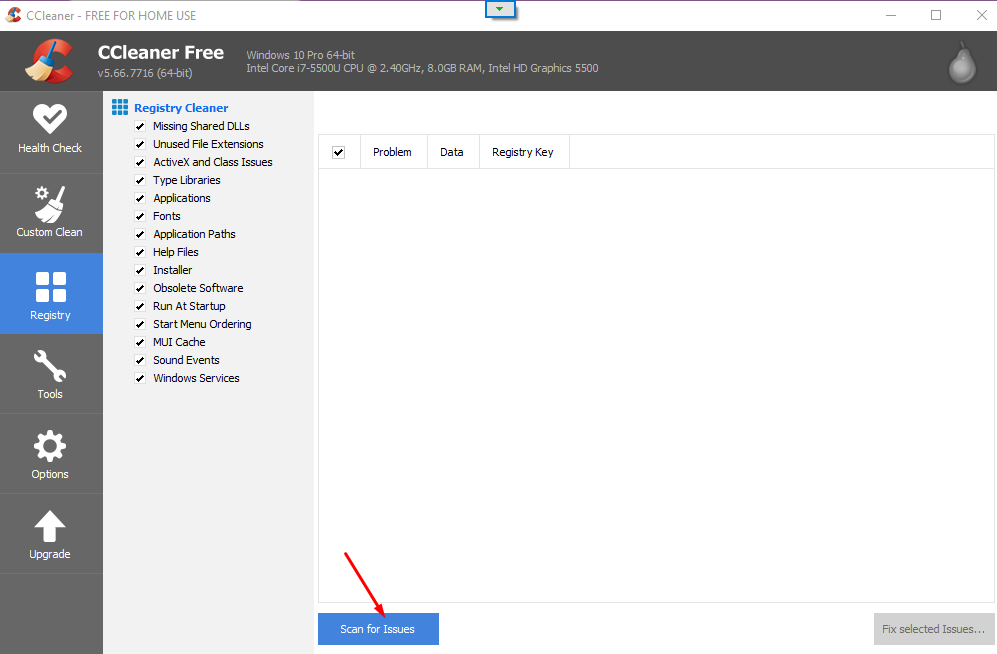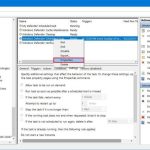Dọn Rác Registry Bằng CCleaner: Hướng Dẫn Chi Tiết
Registry là một cơ sở dữ liệu quan trọng trong hệ điều hành Windows, nơi lưu trữ tất cả các cấu hình và cài đặt hệ thống. Tuy nhiên, theo thời gian, các tệp rác trong Registry có thể làm giảm hiệu suất máy tính và gây ra sự cố. Để giải quyết vấn đề này, CCleaner là một công cụ rất hữu ích giúp dọn dẹp và tối ưu hóa Registry. Trong bài viết này, chúng tôi sẽ hướng dẫn bạn cách dọn rác Registry bằng CCleaner một cách hiệu quả, giúp máy tính hoạt động nhanh chóng và mượt mà hơn.
1. CCleaner là gì và tại sao nên sử dụng?
Giới thiệu về CCleaner
CCleaner là một công cụ dọn dẹp máy tính mạnh mẽ, được sử dụng để xóa các tệp tin rác, dọn dẹp Registry và tối ưu hóa hiệu suất hệ thống. CCleaner có thể quét và xóa các tệp tin tạm thời, các file cache, các tệp sao lưu cũ, cũng như dọn dẹp Registry, giúp giải phóng không gian và cải thiện hiệu suất máy tính.
Tại sao nên dọn rác Registry?
Registry lưu trữ các cài đặt và cấu hình của Windows và các phần mềm. Tuy nhiên, khi cài đặt hoặc gỡ bỏ các chương trình, các mục không cần thiết có thể bị bỏ lại trong Registry, làm cho nó trở nên lộn xộn và nặng nề. Các mục này không chỉ chiếm dung lượng ổ đĩa mà còn có thể làm giảm tốc độ của máy tính. Vì vậy, việc dọn dẹp Registry thường xuyên giúp duy trì hiệu suất máy tính ổn định và nhanh chóng hơn.
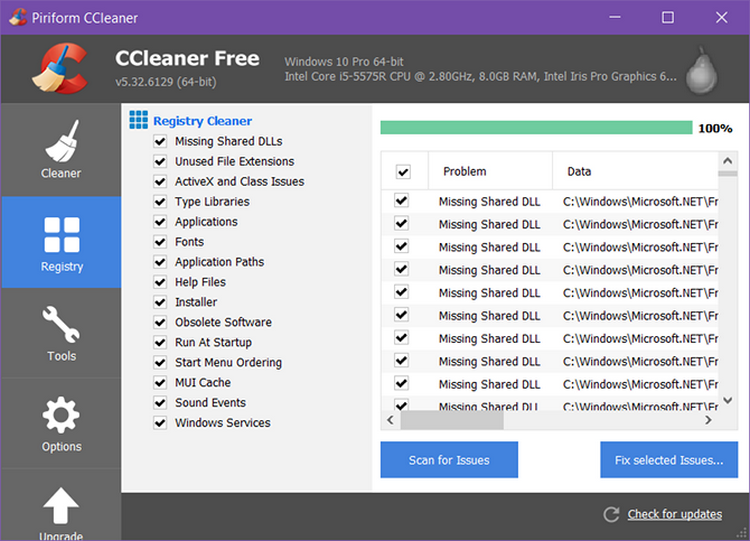
2. Lợi ích của việc dọn rác Registry bằng CCleaner
1. Tăng cường hiệu suất hệ thống
Khi Registry của máy tính trở nên quá tải với các mục không cần thiết, máy tính sẽ hoạt động chậm hơn. CCleaner giúp loại bỏ các mục thừa trong Registry, giúp máy tính hoạt động mượt mà và nhanh chóng hơn.
2. Giải phóng không gian ổ đĩa
Registry rác có thể chiếm dụng một lượng không gian ổ đĩa đáng kể. Việc dọn dẹp Registry giúp giải phóng không gian, giúp ổ đĩa của bạn hoạt động hiệu quả hơn và có đủ dung lượng cho các tệp tin quan trọng.
3. Khắc phục lỗi hệ thống
Registry chứa các cài đặt quan trọng của hệ điều hành và phần mềm. Các mục rác trong Registry có thể gây ra lỗi hệ thống, phần mềm không tương thích hoặc sự cố khi khởi động máy tính. Dọn dẹp Registry giúp khắc phục các lỗi này và cải thiện sự ổn định của hệ thống.

3. Cách sử dụng CCleaner để dọn rác Registry
Bước 1: Tải và cài đặt CCleaner
-
Truy cập vào trang web chính thức của CCleaner và tải phiên bản mới nhất.
-
Cài đặt CCleaner bằng cách làm theo các hướng dẫn trên màn hình.
Bước 2: Mở CCleaner và truy cập vào phần dọn dẹp Registry
-
Sau khi cài đặt, mở CCleaner.
-
Trong giao diện chính của CCleaner, chọn tab Registry ở thanh điều hướng bên trái.
Bước 3: Quét Registry để tìm các mục rác
-
Tại tab Registry, nhấn Scan for Issues (Quét lỗi) để CCleaner bắt đầu quét và tìm kiếm các mục rác trong Registry.
-
Quá trình quét sẽ mất vài giây và CCleaner sẽ hiển thị các mục lỗi cần phải dọn dẹp.
Bước 4: Xóa các mục rác trong Registry
-
Sau khi quét xong, CCleaner sẽ liệt kê tất cả các mục rác trong Registry. Bạn có thể nhấn Fix selected issues (Sửa các vấn đề đã chọn) để xóa các mục này.
-
CCleaner sẽ yêu cầu bạn sao lưu Registry trước khi xóa. Nhấn Yes để sao lưu, sau đó tiếp tục xóa các mục không cần thiết.
Bước 5: Kiểm tra lại Registry sau khi dọn dẹp
Sau khi xóa các mục không cần thiết, bạn có thể kiểm tra lại Registry một lần nữa để đảm bảo rằng mọi thứ đã được dọn dẹp sạch sẽ. CCleaner cũng cung cấp tính năng sao lưu, giúp bạn phục hồi Registry nếu cần.

4. Những lưu ý khi dọn dẹp Registry bằng CCleaner
1. Sao lưu Registry trước khi dọn dẹp
Trước khi dọn dẹp Registry, bạn nên luôn sao lưu Registry để đảm bảo rằng bạn có thể khôi phục lại các cài đặt cũ nếu có sự cố xảy ra. CCleaner cung cấp tính năng sao lưu tự động khi bạn xóa các mục trong Registry.
2. Cẩn thận với các mục quan trọng
Mặc dù CCleaner giúp dọn dẹp các mục không cần thiết, nhưng một số mục trong Registry có thể là cài đặt quan trọng của hệ thống hoặc phần mềm. Bạn nên cẩn thận và không nên xóa bất kỳ mục nào mà bạn không chắc chắn là không cần thiết.
3. Dọn dẹp định kỳ
Dọn dẹp Registry chỉ nên thực hiện định kỳ, chẳng hạn như mỗi tháng một lần hoặc khi hệ thống bắt đầu chậm lại. Không nên dọn dẹp Registry quá thường xuyên vì điều này có thể gây ra sự cố không mong muốn.
5. Câu hỏi thường gặp (FAQ)
1. Việc dọn dẹp Registry có thể gây hại cho hệ thống không?
Không, nếu bạn sử dụng CCleaner đúng cách, việc dọn dẹp Registry sẽ không gây hại cho hệ thống. Tuy nhiên, nếu bạn xóa nhầm các mục quan trọng, hệ thống có thể gặp phải sự cố. Đó là lý do tại sao bạn nên sao lưu Registry trước khi dọn dẹp.
2. CCleaner có thể dọn dẹp tất cả các loại file rác không?
Có, CCleaner có thể dọn dẹp nhiều loại tệp rác khác nhau, bao gồm các tệp tạm thời, lịch sử duyệt web, và các tệp log hệ thống. Bạn có thể cấu hình CCleaner để dọn dẹp tự động hoặc thực hiện thủ công.
3. Có thể khôi phục Registry sau khi dọn dẹp không?
Có, CCleaner cung cấp tính năng sao lưu Registry trước khi bạn xóa các mục không cần thiết. Nếu có sự cố xảy ra, bạn có thể phục hồi Registry bằng cách sử dụng tệp sao lưu.
6. Kết luận
Dọn rác Registry bằng CCleaner là một cách đơn giản và hiệu quả để tối ưu hóa hệ thống của bạn. Việc dọn dẹp Registry giúp cải thiện hiệu suất máy tính, giải phóng không gian ổ đĩa và khắc phục các lỗi hệ thống. Hãy sử dụng CCleaner để duy trì máy tính luôn hoạt động nhanh chóng và ổn định.